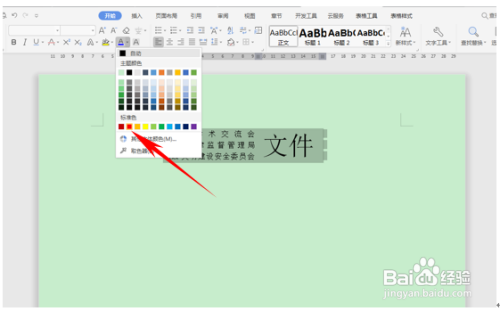1、一、首先打开电脑,单击工具栏当中的插入,在表格的下拉菜单下选择插入一个三行两列的表格。
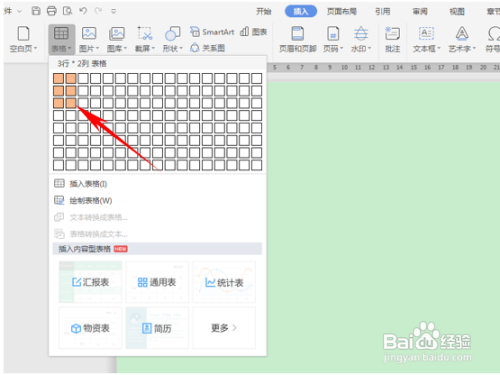
2、二、看到表格已经插入完毕了,在左边的单元格当中输入三行颁发文件的单位,然后选中右边的三行单侍厚治越元格,在表格工具当中单击合并单元格,将这三行单元格合并。
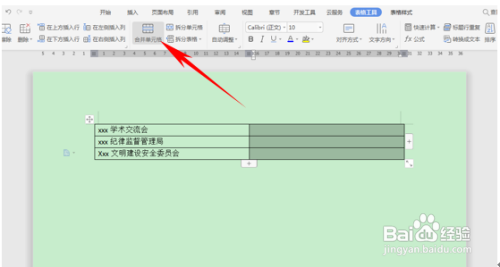
3、三、合并后在单元格当中输入文件两个字,然后调整单元格的边框,调整到合适字体的大小。
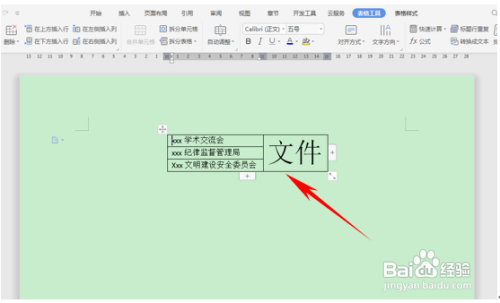
4、四、然后,需要将左边的单位对齐文本,单击工具栏开始下的分散对齐图标就可以完成了。
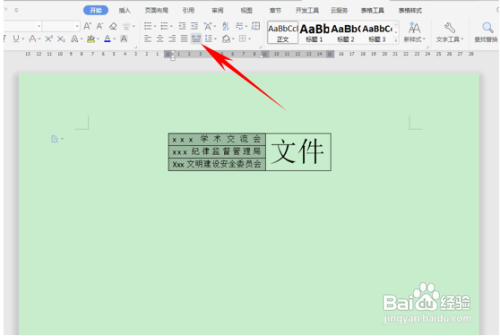
5、五、然后选中单元格,在工具栏表格样式下单击边框,在下拉菜单中选择无边框。
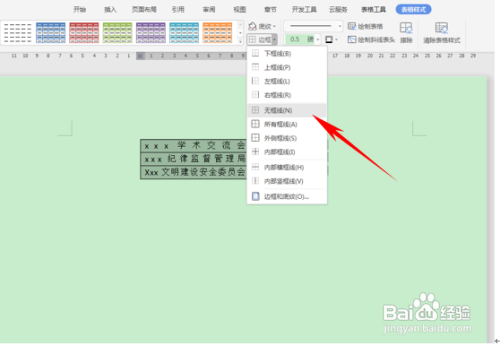
6、六、看到文本框的边框已经消失了,这时我们就可以将文字的颜色变更为红色字体了。